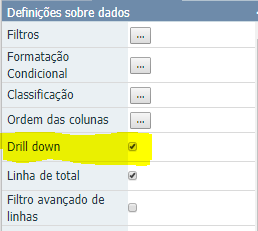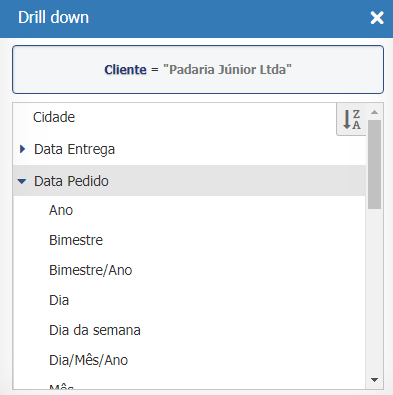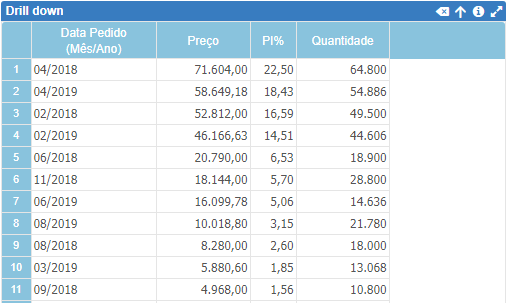Difference between revisions of "Drill Down/pt-br"
(Created page with "Uma janela com as colunas (dimensões texto e datas) disponíveis para drill down será visualizada, confirmando a escolha feita.") |
(Created page with "Tabelas e gráficos cruzados manterão o cruzamento durante o drill down.") |
||
| (19 intermediate revisions by 3 users not shown) | |||
| Line 1: | Line 1: | ||
<languages/> | <languages/> | ||
| + | |||
Operação que permite escolher uma linha de uma tabela ou gráfico e detalhar (filtrar) por outra(s) coluna(s) (dimensões). | Operação que permite escolher uma linha de uma tabela ou gráfico e detalhar (filtrar) por outra(s) coluna(s) (dimensões). | ||
| Line 8: | Line 9: | ||
Esses filtros se somam aos já existentes (filtros de combos, filtros nos painéis, objetos e colunas). | Esses filtros se somam aos já existentes (filtros de combos, filtros nos painéis, objetos e colunas). | ||
| − | |||
| − | |||
| − | |||
| Line 28: | Line 26: | ||
| − | + | Escolhemos a coluna ''Produto''. | |
| − | [[File:Drill down 2 | + | [[File:Drill down 2 pt-BR.png|link=]] |
| − | + | A mesma tabela que mostrava os clientes agora mostra os produtos que esse cliente comprou. | |
| − | [[File:Drill down 3 | + | [[File:Drill down 3 pt-BR.png|link=]] |
| − | + | A barra de título, caso desabilitada será habilitada e apresentará o título (Drill down) para indicar a operação e dois novos ícones são incluídos para a navegação. | |
| Line 46: | Line 44: | ||
| − | + | O ícone [[File:Drill down back level.png|link=]] permitirá voltar um nível (drill up) e o ícone [[File:Drill down back start.png|link=]] permitirá voltar ao estado original da tabela (reset do drill down). O ícone de informações de filtro [[File:Filter info.png|link=]] exibirá todos filtros ativos. | |
| − | [[File:Filter info detail.png|link=]] | + | [[File:Filter info detail pt-BR.png|link=]] |
| − | + | Expandir [[File:Expand component en-US.png|link=]] a tabela ou gráfico durante um processo de drill down poderá melhorar a experiência de uso devido as diferenças de larguras das colunas. | |
| − | + | Importante: | |
| + | Tabelas e gráficos cruzados manterão o cruzamento durante o drill down. | ||
| − | * | + | * O drill down vem habilitado quando o componente é inserido no painel. Para não permitir drill down em um determinado componente (tabela/gráficos) é necessário desligar a propriedade Drill down nas propriedades do objeto na edição do painel. |
| − | ::[[File:Drill down 5 | + | ::[[File:Drill down 5 pt-BR.png|link=]] |
| − | * | + | * Quando um filtro do tipo combo, conectado a uma tabela/gráfico em drill down, for alterado a operação de drill down será cancelada (reset). |
| − | * | + | * Para cada coluna tipo data uma lista de formatos está disponível. No título será referenciada a qual data se refere. Ex.: Data Pedido (Mês/Ano) |
| − | ::[[File:Drill down 6 | + | ::[[File:Drill down 6 pt-BR.png|link=]] [[File:Drill down 7 pt-BR.png|link=]] |
| − | * [[Conditional Formatting]] | + | * [[Conditional Formatting/pt-br|Formatações condicionais]] estarão desabilitadas por default no processo de drill down por cauxa de problemas com contexto. Se você quiser manter o drill down deverá ser marcada a opção drill down na configuração de formatação condicional da coluna. |
| − | * | + | * Nos mobiles fique pressionando (taphold) a tela sobre a linha escolhida para abrir a tela de drill down. |
Latest revision as of 12:00, 18 December 2020
Operação que permite escolher uma linha de uma tabela ou gráfico e detalhar (filtrar) por outra(s) coluna(s) (dimensões).
Múltiplos drill down(s) são possíveis, até que não tenham mais colunas disponíveis.
Esses filtros se somam aos já existentes (filtros de combos, filtros nos painéis, objetos e colunas).
Por exemplo:
Tenho uma tabela com informações de clientes. Escolho um cliente e seleciono a coluna produtos. A tabela passará a mostrar os produtos comprados por aquele cliente.
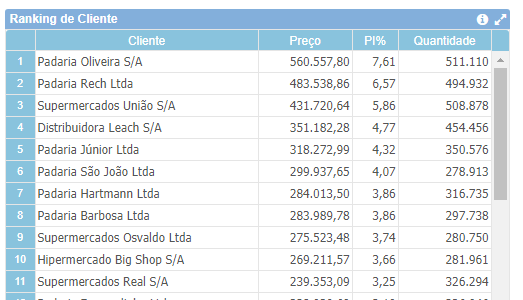
Selecionamos o cliente Padaria Júnior Ltda e damos um duplo-click (taphold em dispositivos mobile)
Uma janela com as colunas (dimensões texto e datas) disponíveis para drill down será visualizada, confirmando a escolha feita.
Escolhemos a coluna Produto.
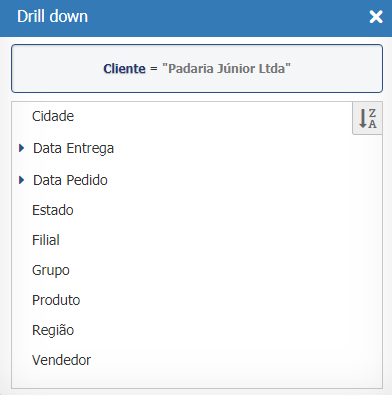
A mesma tabela que mostrava os clientes agora mostra os produtos que esse cliente comprou.
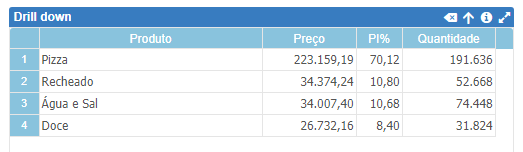
A barra de título, caso desabilitada será habilitada e apresentará o título (Drill down) para indicar a operação e dois novos ícones são incluídos para a navegação.
![]()
O ícone ![]() permitirá voltar um nível (drill up) e o ícone
permitirá voltar um nível (drill up) e o ícone ![]() permitirá voltar ao estado original da tabela (reset do drill down). O ícone de informações de filtro
permitirá voltar ao estado original da tabela (reset do drill down). O ícone de informações de filtro ![]() exibirá todos filtros ativos.
exibirá todos filtros ativos.
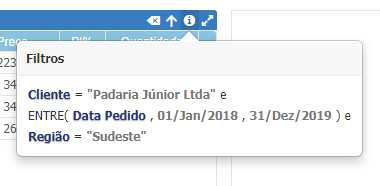
Expandir ![]() a tabela ou gráfico durante um processo de drill down poderá melhorar a experiência de uso devido as diferenças de larguras das colunas.
a tabela ou gráfico durante um processo de drill down poderá melhorar a experiência de uso devido as diferenças de larguras das colunas.
Importante:
Tabelas e gráficos cruzados manterão o cruzamento durante o drill down.
- O drill down vem habilitado quando o componente é inserido no painel. Para não permitir drill down em um determinado componente (tabela/gráficos) é necessário desligar a propriedade Drill down nas propriedades do objeto na edição do painel.
- Quando um filtro do tipo combo, conectado a uma tabela/gráfico em drill down, for alterado a operação de drill down será cancelada (reset).
- Para cada coluna tipo data uma lista de formatos está disponível. No título será referenciada a qual data se refere. Ex.: Data Pedido (Mês/Ano)
- Formatações condicionais estarão desabilitadas por default no processo de drill down por cauxa de problemas com contexto. Se você quiser manter o drill down deverá ser marcada a opção drill down na configuração de formatação condicional da coluna.
- Nos mobiles fique pressionando (taphold) a tela sobre a linha escolhida para abrir a tela de drill down.